本記事ではChrome拡張機能「WPSNIFFER」を紹介しておりましたが、Chromeウェブストアのポリシー違反対象となってしまいました。2022年現在は推奨しておりません。
WordPressのテーマやプラグインを調べる方法を漏れなく紹介します。

関連記事:一瞬でWordPressのテーマを調べる方法。アドオンでね。
WordPress制作サイトを暴く6つの方法
WordPressサイトを暴く3つのツールと2つの検証方法、内緒のツールは以下の通り。
どれも「WordPress テーマ 調べる」で検索したとき、他のサイトでも使い方など紹介されている、定番なツールです。各使い方を紹介します。
1. WPSNIFFER(Chromeアドオン)Chromeポリシー違反のため使えなくなりました
「WPSNIFFER」はChromeのアドオンです。
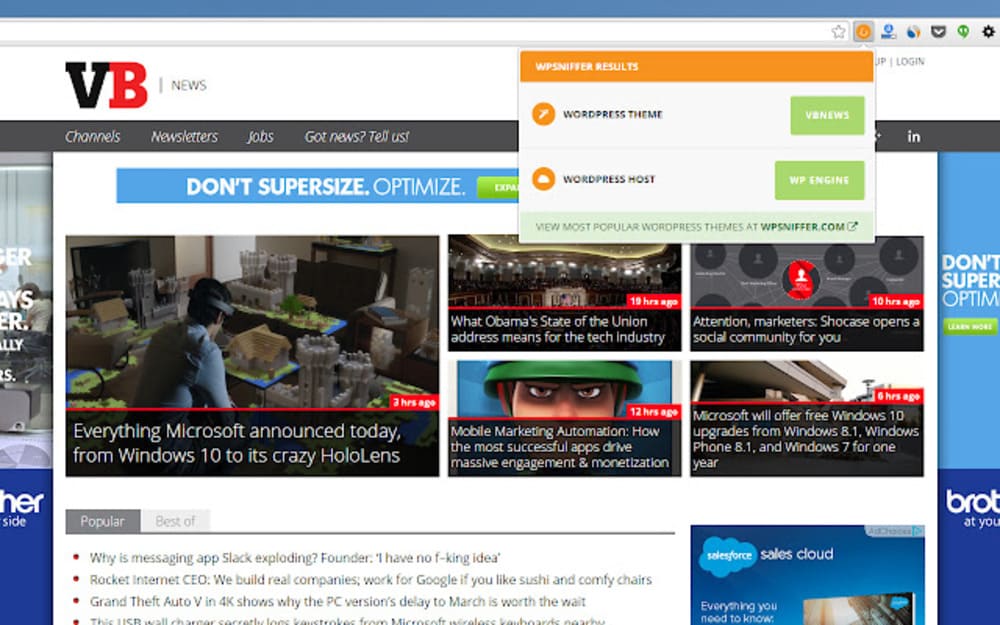
アドオンを導入して、ワンクリックするだけですぐにサイトのWordPressテーマがわかります。
Chromeアドオンを追加するだけWordPress導入有無だけならクリックしなくても分かるURL等コピペせずワンクリックでWordPressテーマが分かる
WordPressテーマを確認するだけなら、以降に紹介するどのツールも不要。

WPSNIFFERで分かること
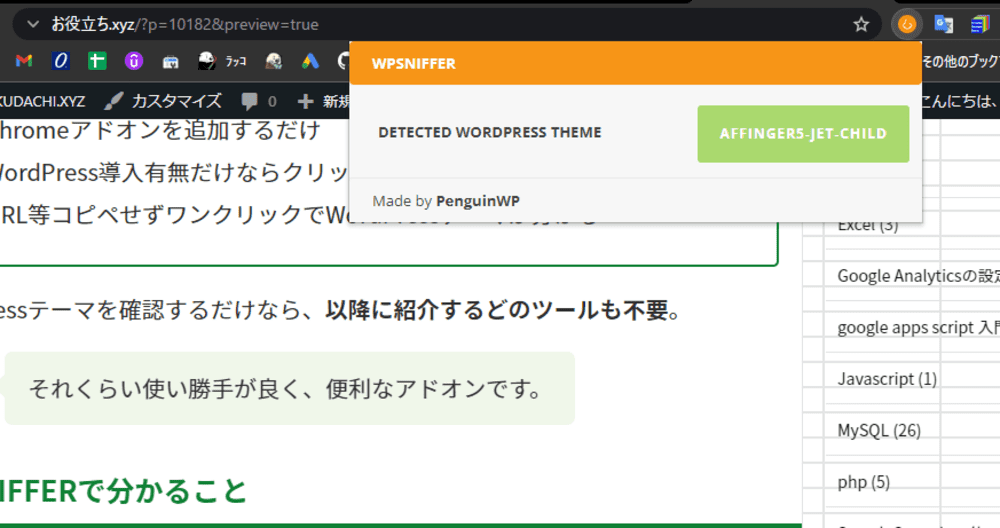
WPSNIFFERでは、対象サイトで使われているWordPressのテーマだけがわかります。純粋にWordPressテーマを知るだけなら、「WPSNIFFER」だけで十分でしょう。

WPSNIFFERの使い方
WPSNIFFERの使い方は以下の通りです。
Chromeウェブストアを開くWPSNIFFERを導入任意のサイトでWPSNIFFERアイコンをクリック
詳しくは以下記事をご参照ください↓
関連記事:WPSNIFFERの機能と使い方。こいつはヤバい
-

-
一瞬でWordPressのテーマを調べる方法。アドオンでね。
本記事で紹介するアドオンはChromeで使えなくなりました。 2023年最新の方法でWordPressテーマを調べる方法 ...
続きを見る
2. IS IT WordPress?(Webツール)
「IS IT WordPress?」は、Web上で利用できるツールです。
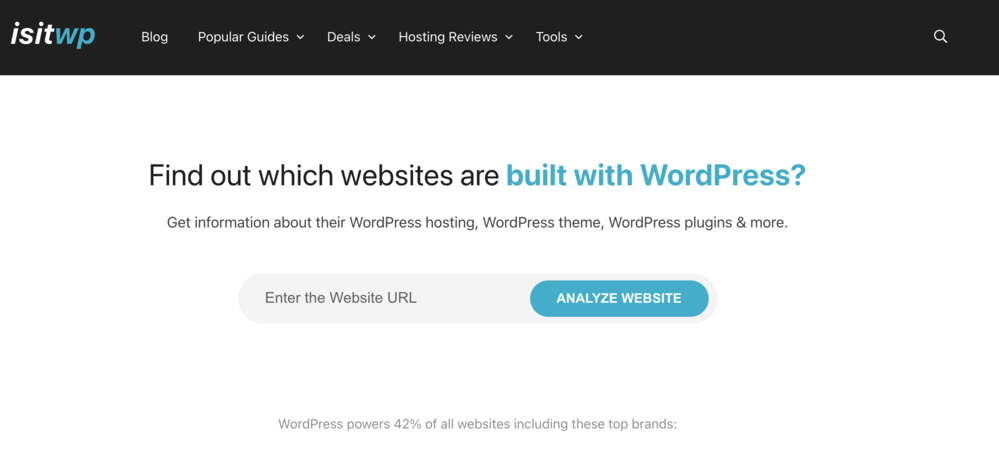
「IS IT WordPress?」では、WordPressテーマを調べることはできません。WordPressで構築されているか否かを確認するだけのツールです。
IS IT WordPress?で分かること
「IS IT WordPress?」で分かるのは以下の通り。
- WordPressで構築されたサイトかどうか
- ホストプロバイダー情報
- Whois情報
WordPress制作されたサイトかどうか、のみを判断するだけなら「IS IT WordPress?」でも良いかと。
というのも、IS IT WordPress?では
- 任意サイトのURLを貼り付ける手間がかかる
- WordPressのテーマが分かるわけではない
- Whois情報は日本語ドメインでは取得できない
といった理由から、特に使わなくても良いツールだと感じてます。
実際にプロバイダー情報やWhois情報を知れても、WordPressテーマのカスタマイズについて参考になるわけではないので...


IS IT WordPress?の使い方
IS IT WordPress?の使い方は以下の通り。
- https://www.isitwp.com/へアクセス
- 検索窓に任意のURLをコピペして検索
- 解析結果を確認
図解で解説↓
1. IS IT WordPress?にアクセス
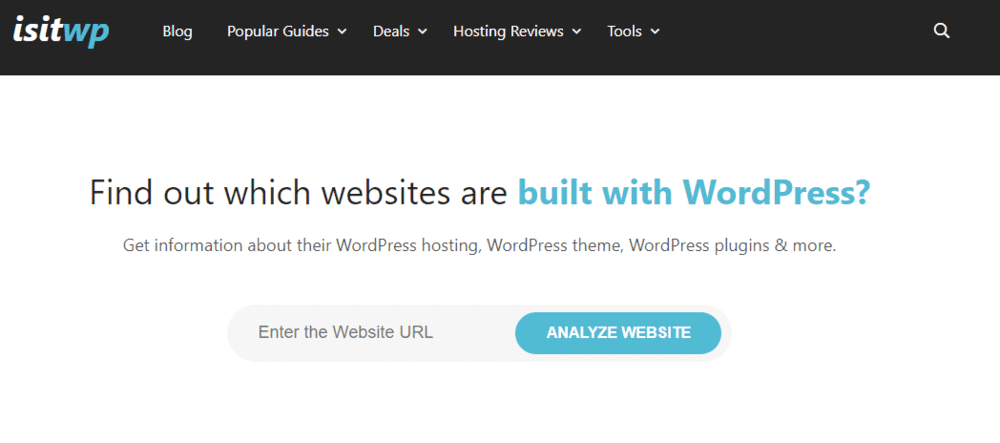
2. 検索窓に任意のURLをコピペして検索
検索窓にWordPress運用か知りたいサイトURLを貼り付けて、「ANALYZE WEBSITE」をクリック。
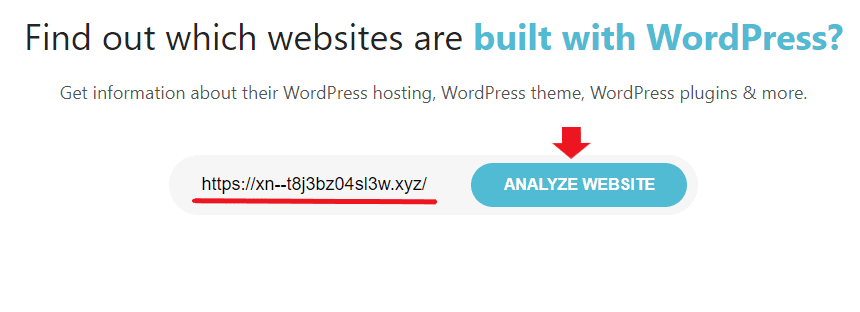
3. 解析結果を確認
サイトの解析箇所まで自動スクロールされるので、結果を確認します。
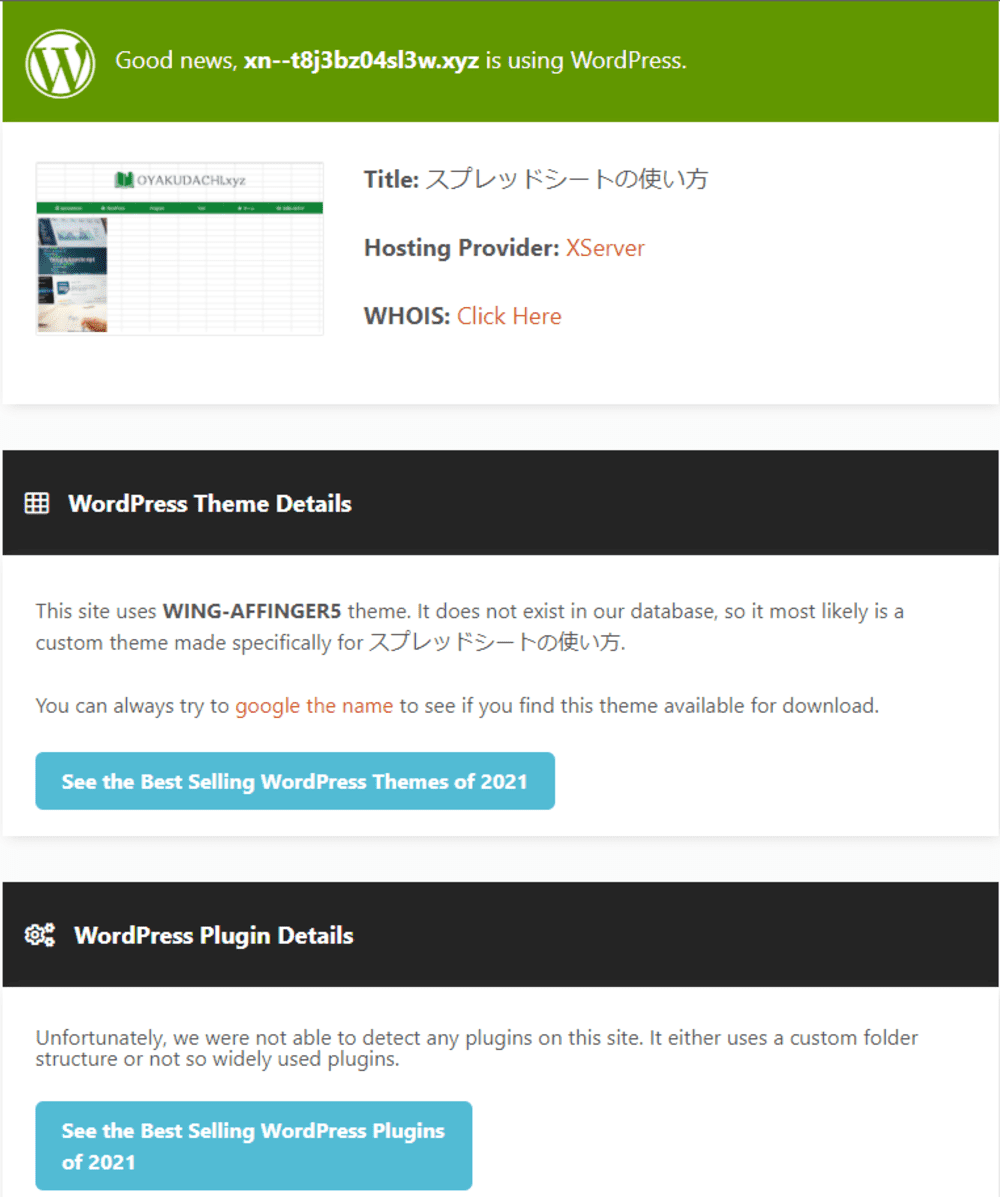

3. What WordPress Theme Is That?(Webツール)
「What WordPress Theme Is That?」も、Web上で利用できるツールです。
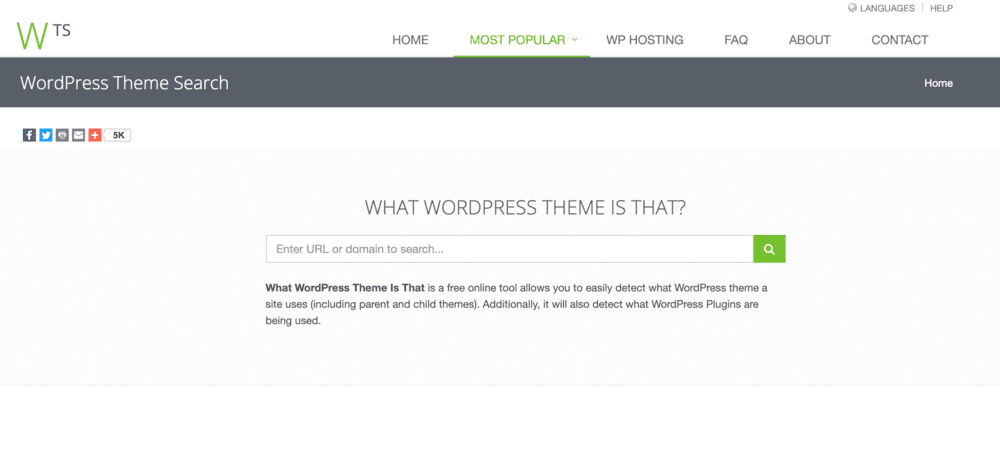
What WordPress Theme Is That?で分かること
「What WordPress Theme Is That?」で分かることは以下の通りです。
- WordPressの親テーマ名
- 検出可能なプラグイン情報

What WordPress Theme Is That?の使い方
What WordPress Theme Is That?の使い方は以下の通りです。
- https://whatwpthemeisthat.com/へアクセス
- 検索窓に任意のURLをコピペ
- 検索をクリック
図解で↓
1. What WordPress Theme Is That?にアクセス
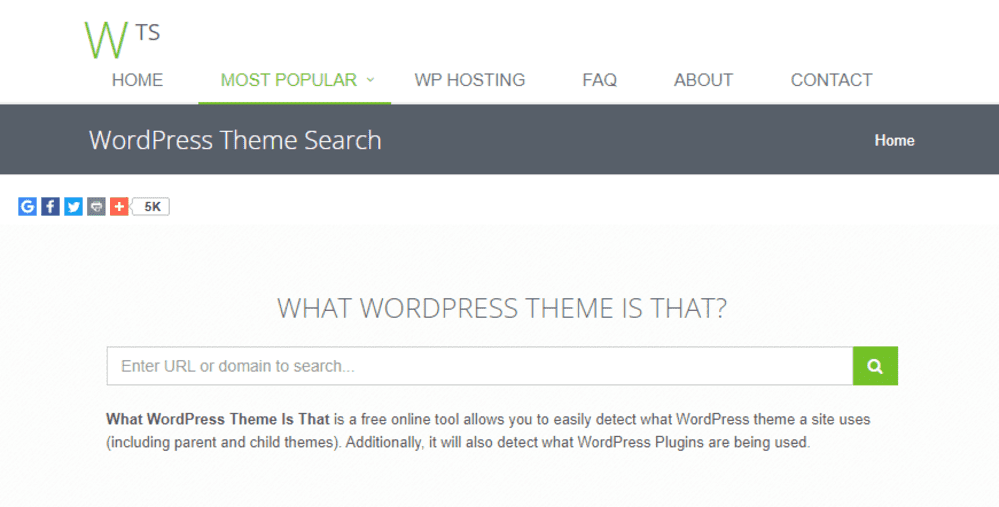
2. 検索窓に任意のURLをコピペして検索
検索窓にWordPress運用か知りたいサイトURLを貼り付けて、「虫眼鏡アイコン」をクリック。
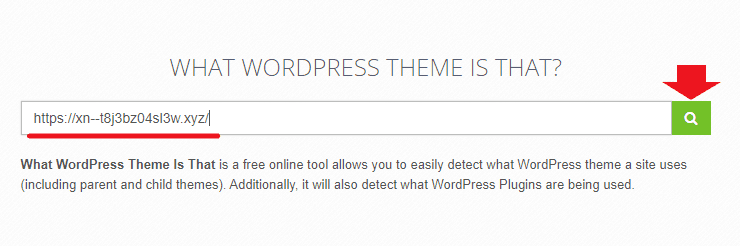
3. 解析結果を確認
「What WordPress Theme Is That?」の解析結果では、WordPress導入テーマと、数種類のプラグイン情報などを見ることができます。
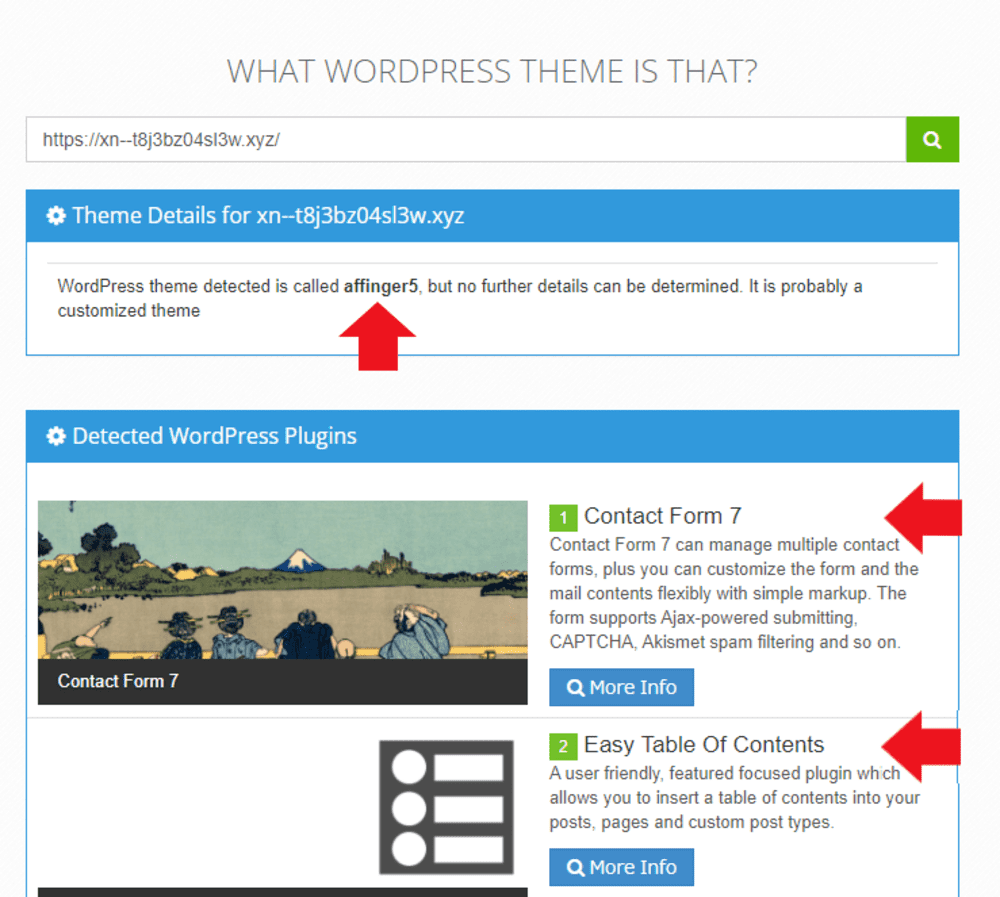
URLを検索窓に貼り付けて検索する手間を考えれば、
- WordPressのテーマ情報が分かる
- 全てではないがプラグイン情報が分かる
といったようにIS IT WordPress?よりは、優れた検証ツールと言えるでしょう。


WordPressテーマを丸裸にする内緒のツール「WP-Search」
「WP-Search」もWeb上で利用できるツールです。
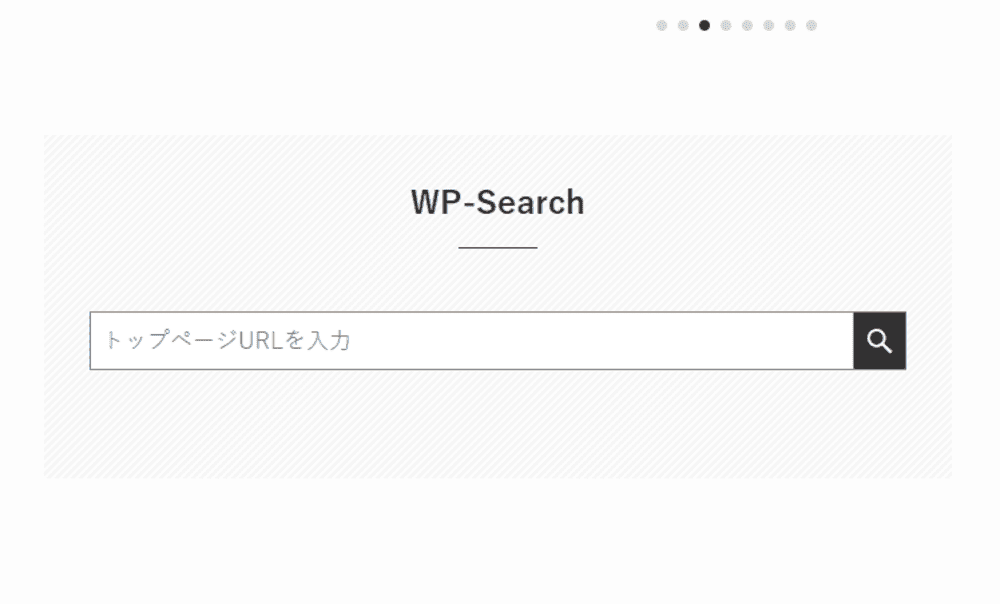
WP-Searchで分かること
WP-Searchで分かることは以下の通りです。
- サイトタイトル
- トップページURL
- サーバー
- 親テーマ名
- 子テーマ名
- 導入プラグイン
表でまとめておきます。
| 項目 | 表示される情報 |
|---|---|
| タイトル | サイトのディスクリプション |
| トップページ | サイトURL |
| サーバー | 契約サーバー名称 |
| テーマ | 親テーマ名 |
| ※子テーマ | 子テーマ名 |
| プラグイン | 一部プラグイン数種 |
WP-Searchの使い方
WP-Searchの使い方は以下の通りです。
- wps.manuon.comにアクセス
- 検索窓に任意のURLをコピペ
- 検索をクリック
図解で↓
1. WP-Searchにアクセス
「WP-Search」(wps.manuon.com)にアクセス。
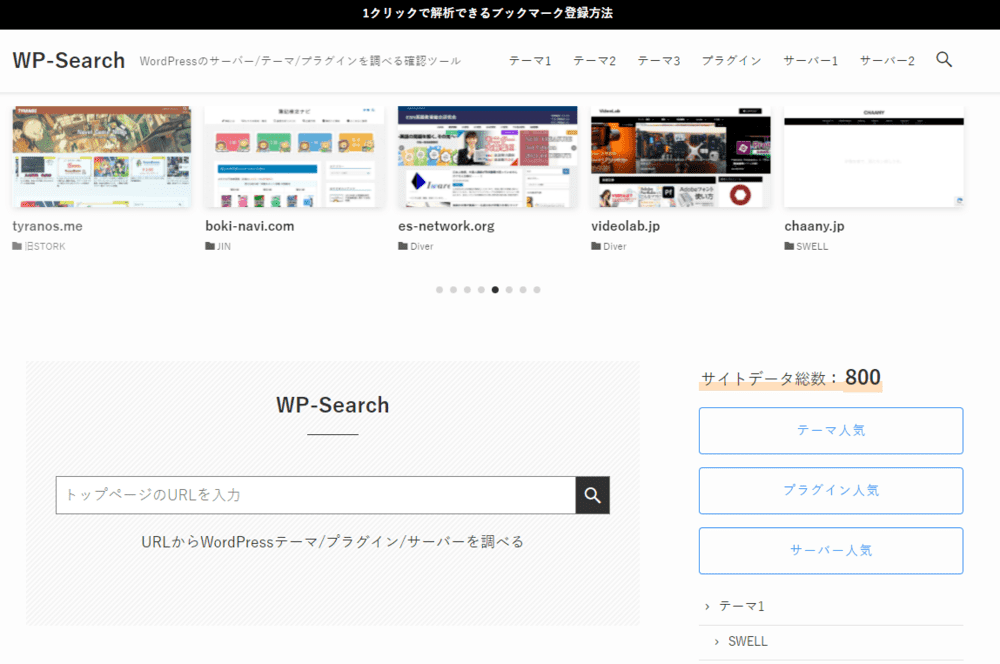
2. 検索窓に任意のURLをコピペして検索
検索窓に任意のサイトURLを入力すれば...
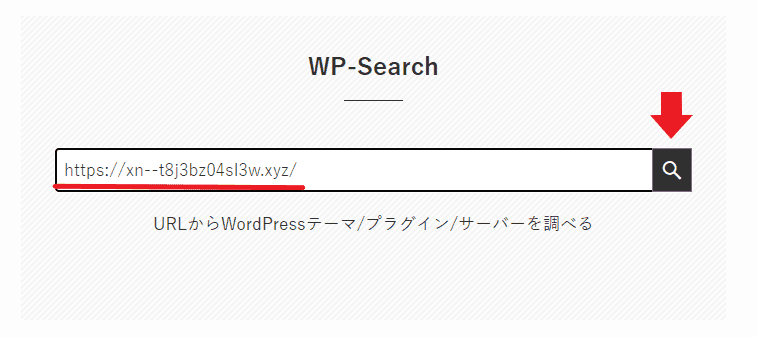
3. 解析結果を確認
以下情報が一瞬でわかっちゃいます。
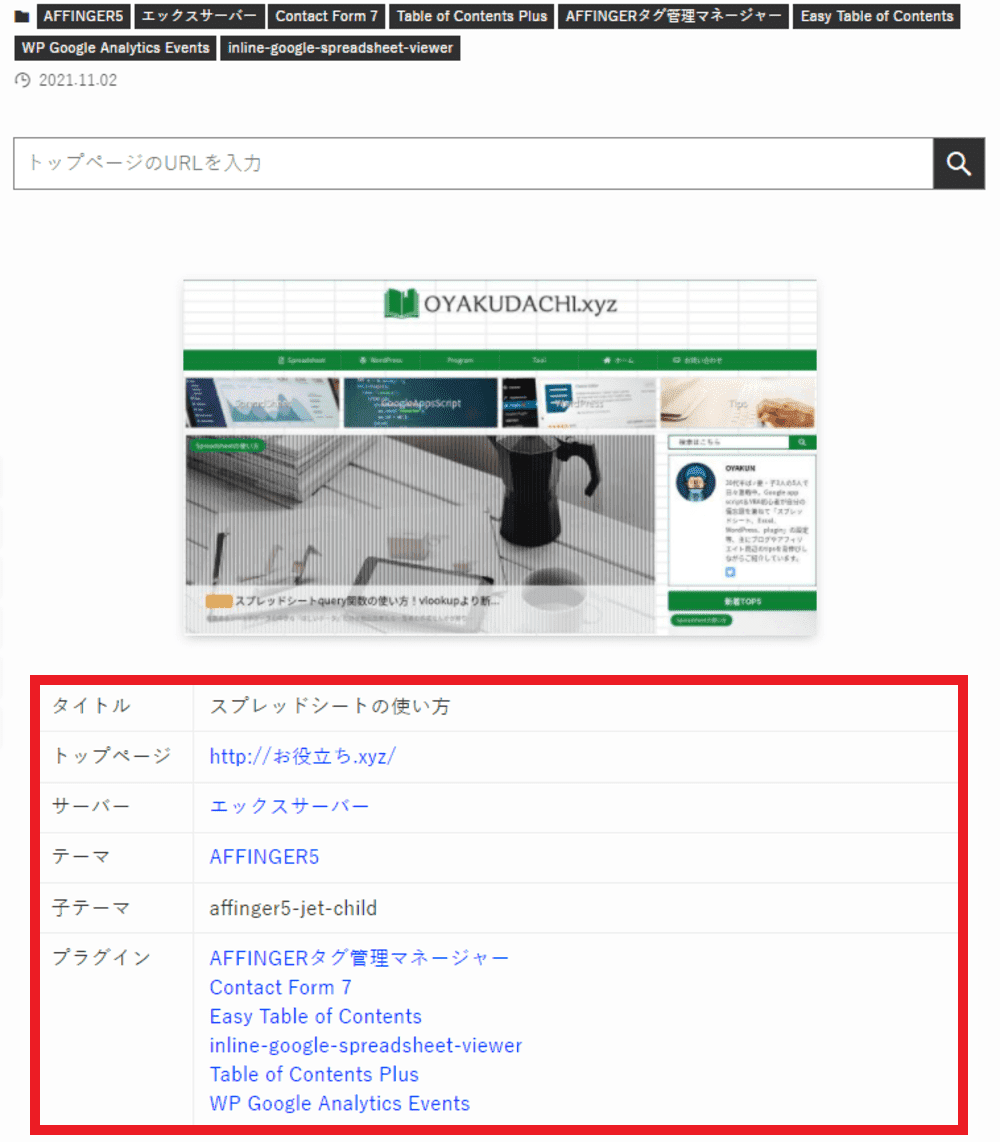

4. Chromeのページのソースを表示で調べる方法
アドオンやWebツール使わずWordPressテーマを調べる方法を紹介します。
1つはChromeでページのソースを表示して、WordPressのテーマを検索する方法です。
ページのソースを表示で分かること
Chromeのページソース表示で分かることは以下の通りです。
- 親テーマ名
- 子テーマ名
- style.cssの中身

ページのソースを表示する手順
Chromeブラウザでページのソースを表示する手順は以下の通りです。
- 対象のサイトで右クリック
- ページのソースを表示をクリック
- ctrl+F(command+F)で「theme」と検索
図解で解説↓
1. 対象のサイトで右クリック
サイトテーマを調べたいサイトを開き、「右クリック」します。
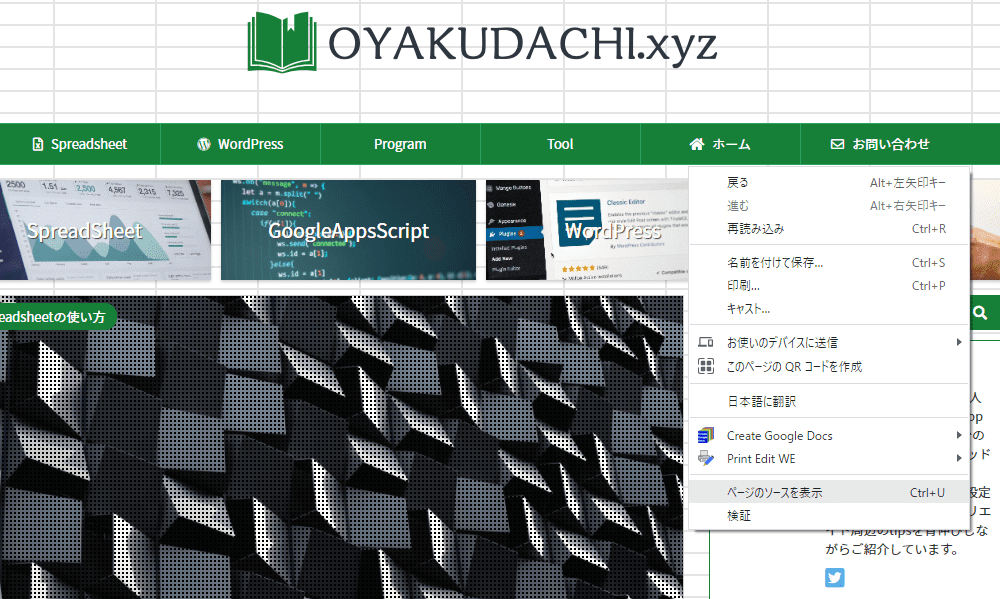
2.ページのソースを表示をクリック
Chrome操作のメニューが開くので「ページのソースを表示」をクリック。
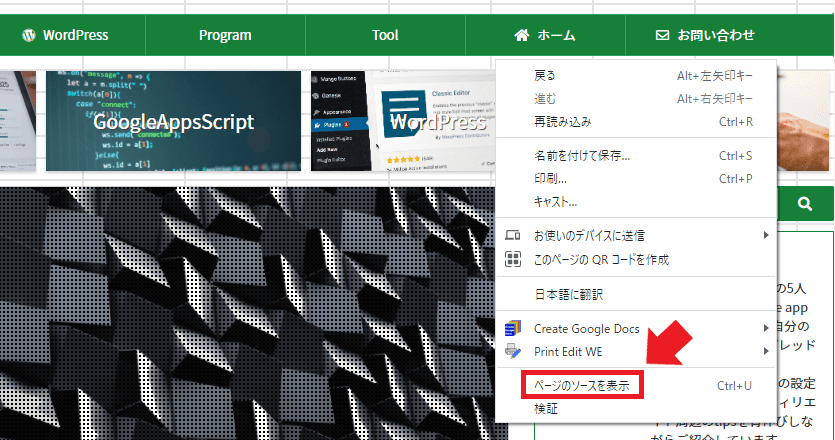
3. ctrl+F(command+F)で「theme」と検索
ページのソースが別タブで開くので、ctrl+F(command+F)で「theme」と入力して検索します。
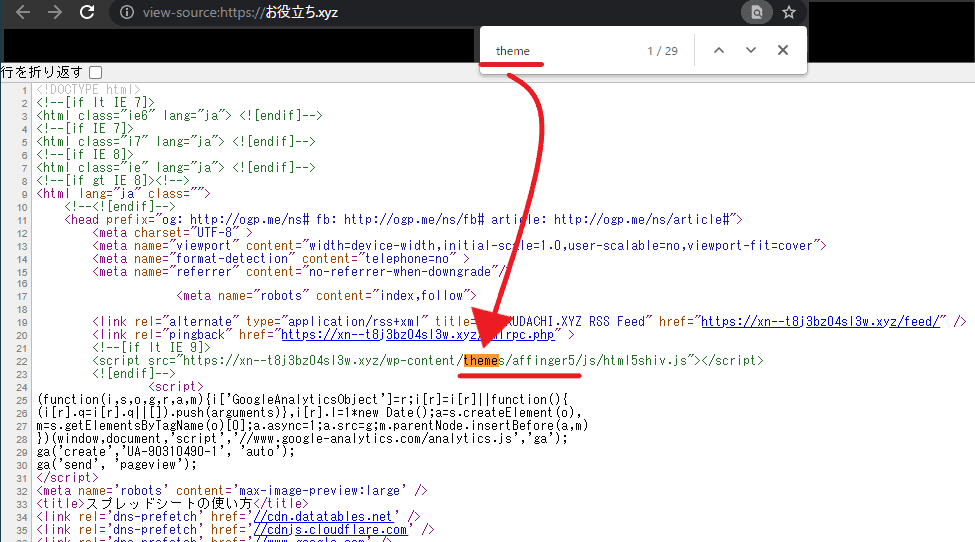
ディレクトリ「thtme」名の箇所が黄色でハッチングされ、親テーマの名前がすぐに分かります。
さらに下にスクロールすることで、cssの中身も確認することができます。
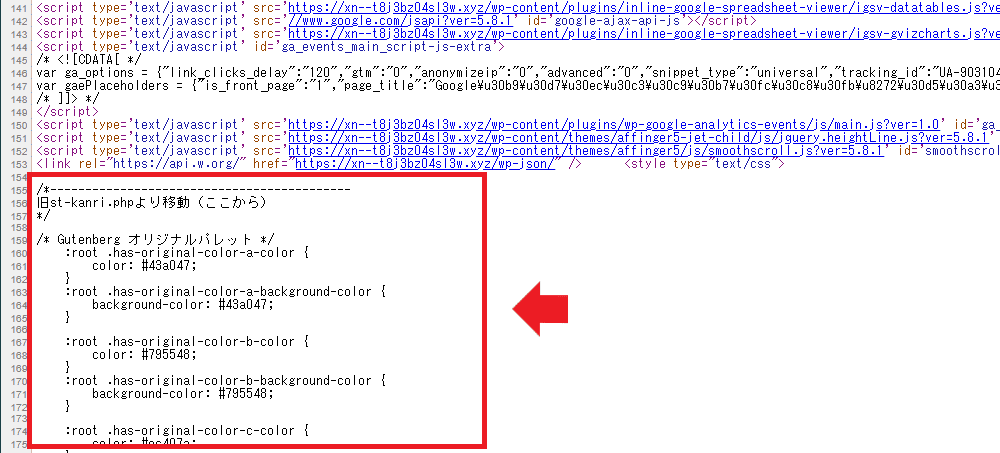


5. Chromeの検証機能で調べる方法
Chromeの検証機能で調べる方法もあります。
検証機能を使って分かること
Chromeの検証機能を使って分かることは以下の通り。
- 親テーマ
- 子テーマ
- プラグイン

検証機能を使ってテーマを調べる手順
Chromeの検証機能を使ってWordPressテーマを調べる手順は以下の通り。
- 対象のサイトで右クリック
- 検証をクリック
- Sourcesをクリック
- wp-contentをクリック
- themesをクリック

図解で手順を解説↓
1. 対象のサイトで右クリック
サイトテーマを調べたいサイトを開き、「右クリック」します。
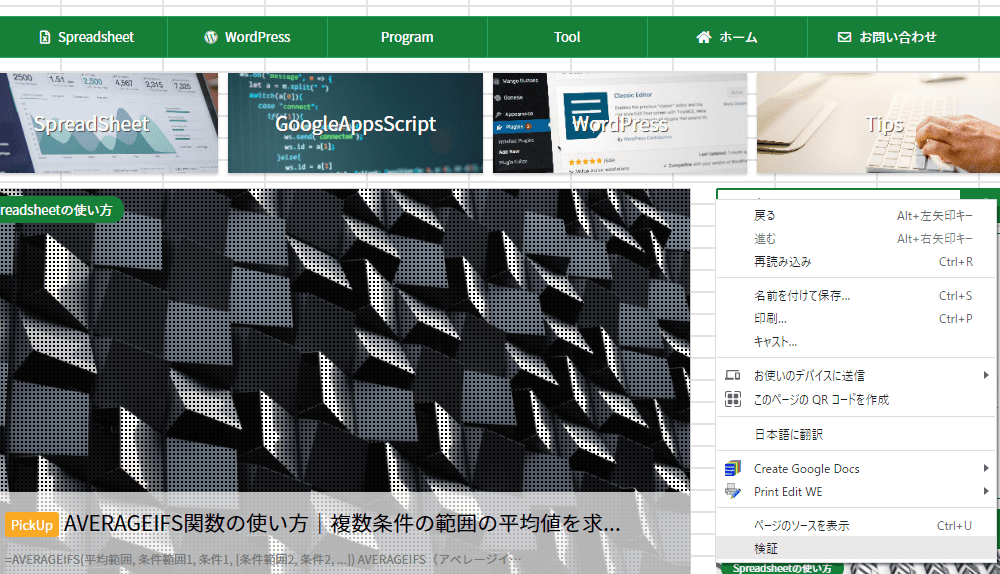
2. 検証をクリック
Chrome操作のメニューが開くので「検証」をクリック。

3. Sourcesをクリック
「Source」をクリック。
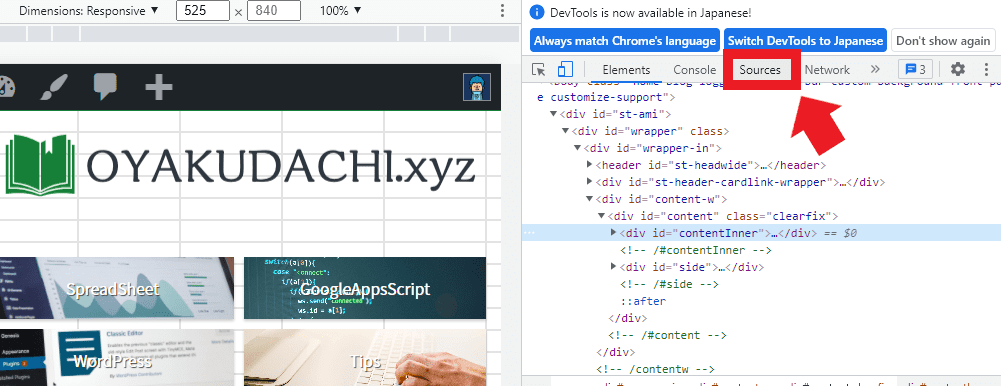
4. wp-content > themes をクリック
該当のサイトの「wp-contents」をクリック。
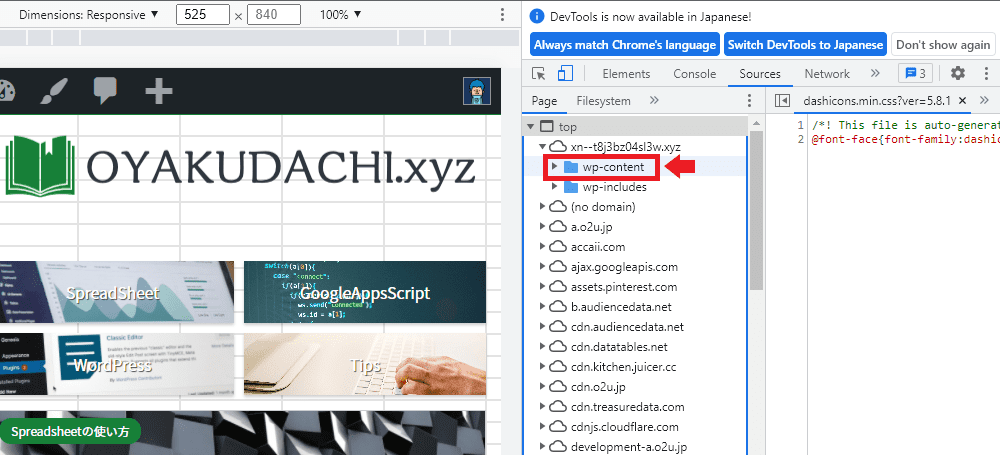
「themes」をクリック。
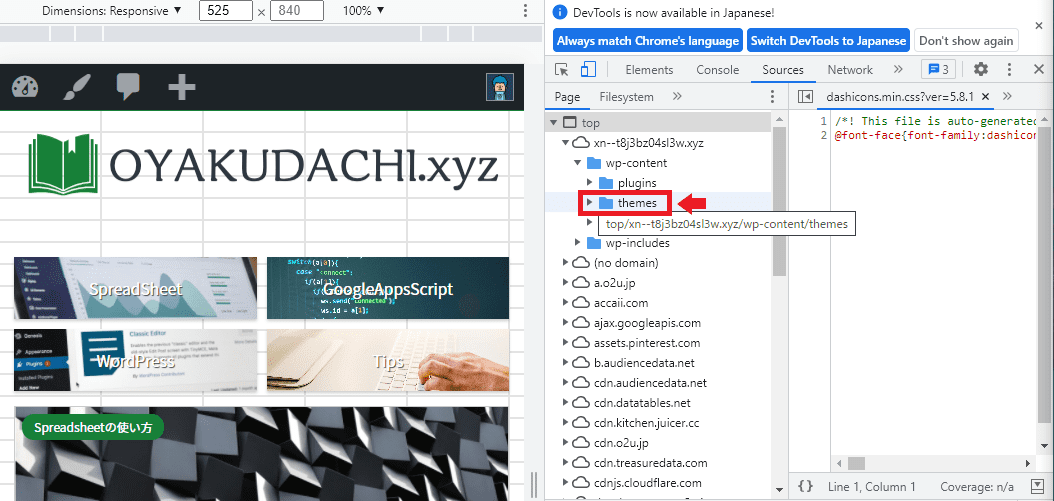
5. themesを確認
「themes」を開くことで、WordPressの親テーマ(子テーマ)を確認できます。
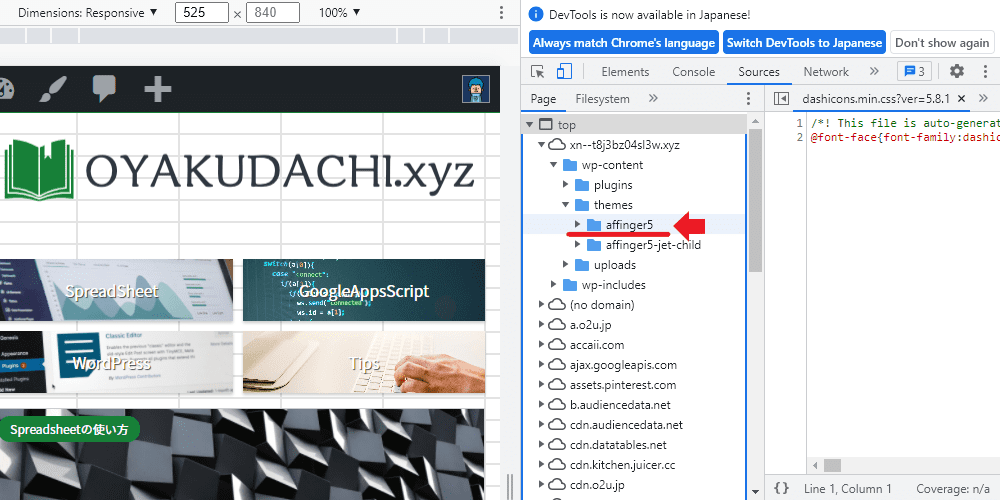


WordPressのテーマを調べるだけならWPSNIFFER一択
WordPressテーマを調べるツールは
- WPSNIFFER
- What WordPress Theme Is That?
- WP-Search
といった3つがあることを紹介しました。
じゃあどれ使えば良いのかというと、WordPressテーマを調べるだけなら「WPSNIFFER一択」でしょう。
リンク:WPSNIFFER

プラグインも調べるなら?
WordPressテーマも知りたいし、プラグイン情報も知りたい!というのであれば、以下2つのツールが有効です。
- What WordPress Theme Is That?
- WP-Search
SEO的な観点から言えば、サイトのディスクリプションが識別できる「WP-Search」を使うことをオススメします。
リンク:WP-Search
正直「Whois情報を取得」できたとしても、フロント側の実装には何も意味ありませんからね...

あのサイトの仕組みを紐解こう!
OYAKUNの一番のお気に入りはもちろん「WPSNIFFER」です。広告もなく、ワンクリックでテーマを調べられるので本当に重宝しています。
他にもChromeの検証で調査すれば、アドオンも不要でテーマを調査することが可能です。覚えておくと良いでしょう。

関連記事: アクセス解析研究所を設置して極上の解析環境を構築しよう!
関連記事: Multi plugin installerの代わりにプラグインを一括登録するWp Favsの使い方
関連記事: 【最適化】WordPress・内部リンク専用プラグインShow Article Mapがスゴイ
